Comment gérer le code tronqué en arrière-plan WordPress
Solution aux caractères tronqués en arrière-plan de WordPress : 1. Recherchez le fichier « admin.header.php » dans le dossier « wp-admin » de WordPress ; 2. Définissez la valeur de l'attribut « charset » au format « UTF-8 » Retour à la normale.

L'environnement d'exploitation de ce tutoriel : système Windows 10, WordPress 6.1, ordinateur Dell G3.
Que dois-je faire si l’arrière-plan de WordPress est tronqué ?
Dépannage et dépannage des caractères chinois tronqués dans le panneau de gestion du backend WordPress
Lorsque j'ai visité le backend, j'ai soudainement trouvé des caractères chinois tronqués dans le backend. Lorsque j'ai vérifié la console à l'aide de Firefox F12, j'ai découvert qu'il s'agissait d'une erreur de codage. .
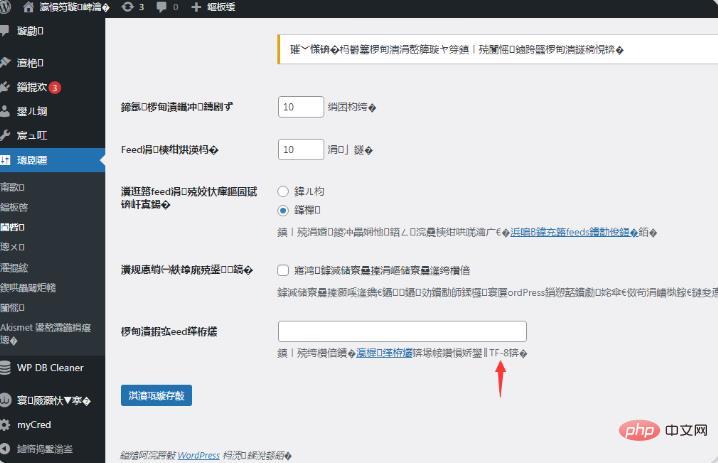
Tout le contenu en arrière-plan se trouve dans le dossier wp-admin de WordPress. Recherchez le fichier admin.header.php ici et vous pourrez voir la phrase suivante :
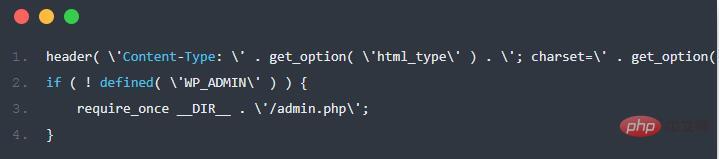
Vous pouvez voir le jeu de caractères de. la page L'attribut est le paramètre d'option blog_charset obtenu, qui est ici remplacé de force par le format UTF-8.

Après avoir défini le format d'encodage sur UTF-8, accédez au backend, tout est normal. En même temps, sous le panneau [Paramètres/Lecture], vous pouvez voir un paramètre supplémentaire [Encodage de page et de flux] et. c'est vide.
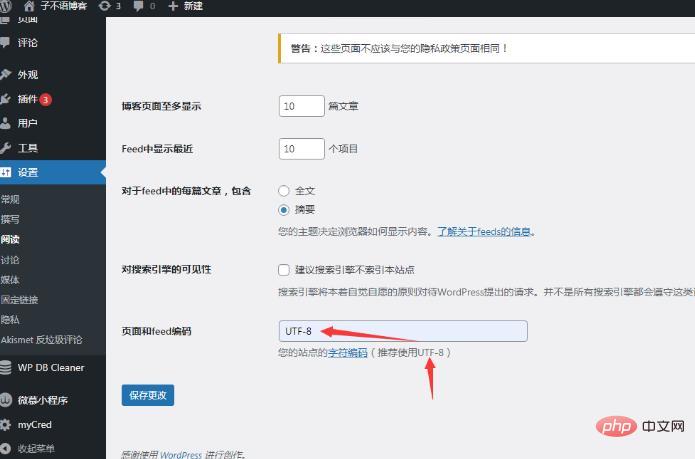
Après avoir rempli UTF-8, cette option disparaît, et la modification du fichier admin.header.php est restaurée, et l'arrière-plan est toujours normal.
Le paramètre [Page and Feed Encoding] est masqué par défaut et ne sera affiché que si son paramètre n'est pas UTF-8. Cela peut être vu en affichant le code source options.php et options-reading.php sous wp-admin.
wp-admin/options.php

wp-admin/options-reading.php
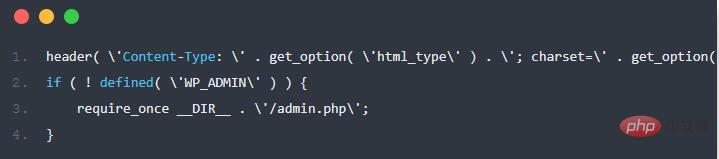
Apprentissage recommandé : "Tutoriel WordPress"
Ce qui précède est le contenu détaillé de. pour plus d'informations, suivez d'autres articles connexes sur le site Web de PHP en chinois!

Outils d'IA chauds

Undresser.AI Undress
Application basée sur l'IA pour créer des photos de nu réalistes

AI Clothes Remover
Outil d'IA en ligne pour supprimer les vêtements des photos.

Undress AI Tool
Images de déshabillage gratuites

Clothoff.io
Dissolvant de vêtements AI

AI Hentai Generator
Générez AI Hentai gratuitement.

Article chaud

Outils chauds

Bloc-notes++7.3.1
Éditeur de code facile à utiliser et gratuit

SublimeText3 version chinoise
Version chinoise, très simple à utiliser

Envoyer Studio 13.0.1
Puissant environnement de développement intégré PHP

Dreamweaver CS6
Outils de développement Web visuel

SublimeText3 version Mac
Logiciel d'édition de code au niveau de Dieu (SublimeText3)
 PHP vs Flutter : le meilleur choix pour le développement mobile
May 06, 2024 pm 10:45 PM
PHP vs Flutter : le meilleur choix pour le développement mobile
May 06, 2024 pm 10:45 PM
PHP et Flutter sont des technologies populaires pour le développement mobile. Flutter excelle dans les capacités multiplateformes, les performances et l'interface utilisateur, et convient aux applications qui nécessitent des performances élevées, une interface utilisateur multiplateforme et personnalisée. PHP convient aux applications côté serveur avec des performances inférieures et non multiplateformes.
 Comment changer la largeur d'une page dans WordPress
Apr 16, 2024 am 01:03 AM
Comment changer la largeur d'une page dans WordPress
Apr 16, 2024 am 01:03 AM
Vous pouvez facilement modifier la largeur de votre page WordPress en modifiant votre fichier style.css : modifiez votre fichier style.css et ajoutez .site-content { max-width : [votre largeur préférée] } ; Modifiez [votre largeur préférée] pour définir la largeur de la page. Enregistrez les modifications et videz le cache (facultatif).
 Dans quel dossier se trouvent les articles wordpress ?
Apr 16, 2024 am 10:29 AM
Dans quel dossier se trouvent les articles wordpress ?
Apr 16, 2024 am 10:29 AM
Les publications WordPress sont stockées dans le dossier /wp-content/uploads. Ce dossier utilise des sous-dossiers pour classer différents types de téléchargements, notamment les articles organisés par année, mois et ID d'article. Les fichiers d'articles sont stockés au format texte brut (.txt) et le nom de fichier inclut généralement son identifiant et son titre.
 Comment créer une page produit dans WordPress
Apr 16, 2024 am 12:39 AM
Comment créer une page produit dans WordPress
Apr 16, 2024 am 12:39 AM
Créez une page produit dans WordPress : 1. Créez le produit (nom, description, images) ; 2. Personnalisez le modèle de page (ajoutez un titre, une description, des images, des boutons) ; 3. Saisissez les informations sur le produit (stock, taille, poids) ; 4 . Créer des variantes (différentes couleurs, tailles) ; 5. Définir la visibilité (publique ou cachée) ; 6. Activer/désactiver les commentaires ; 7. Prévisualiser et publier la page ;
 Où se trouve le fichier de modèle WordPress ?
Apr 16, 2024 am 11:00 AM
Où se trouve le fichier de modèle WordPress ?
Apr 16, 2024 am 11:00 AM
Les fichiers de modèles WordPress se trouvent dans le répertoire /wp-content/themes/[theme name]/. Ils sont utilisés pour déterminer l'apparence et les fonctionnalités du site Web, notamment l'en-tête (header.php), le pied de page (footer.php), le modèle principal (index.php), l'article unique (single.php), la page (page.php). , Archive (archive.php), catégorie (category.php), balise (tag.php), recherche (search.php) et page d'erreur 404 (404.php). En éditant et en modifiant ces fichiers, vous pouvez personnaliser l'apparence de votre site WordPress
 Comment rechercher des auteurs dans WordPress
Apr 16, 2024 am 01:18 AM
Comment rechercher des auteurs dans WordPress
Apr 16, 2024 am 01:18 AM
Rechercher des auteurs dans WordPress : 1. Une fois connecté à votre panneau d'administration, accédez à Articles ou Pages, saisissez le nom de l'auteur à l'aide de la barre de recherche et sélectionnez Auteur dans Filtres. 2. Autres conseils : utilisez des caractères génériques pour élargir votre recherche, utilisez des opérateurs pour combiner des critères ou saisissez des identifiants d'auteur pour rechercher des articles.
 Quelle version de wordpress est stable ?
Apr 16, 2024 am 10:54 AM
Quelle version de wordpress est stable ?
Apr 16, 2024 am 10:54 AM
La version WordPress la plus stable est la dernière version car elle contient les derniers correctifs de sécurité, des améliorations de performances et introduit de nouvelles fonctionnalités et améliorations. Pour mettre à jour vers la dernière version, connectez-vous à votre tableau de bord WordPress, accédez à la page Mises à jour et cliquez sur Mettre à jour maintenant.
 WordPress doit-il être enregistré ?
Apr 16, 2024 pm 12:07 PM
WordPress doit-il être enregistré ?
Apr 16, 2024 pm 12:07 PM
WordPress nécessite une inscription. Selon les « Mesures de gestion de la sécurité Internet » de mon pays, les sites Web qui fournissent des services d'information sur Internet dans le pays doivent s'enregistrer auprès du bureau provincial local d'information sur Internet, y compris WordPress. Le processus d'enregistrement comprend des étapes telles que la sélection d'un fournisseur de services, la préparation des informations, la soumission d'une demande, l'examen et la publication, ainsi que l'obtention d'un numéro d'enregistrement. Les avantages du dépôt incluent la conformité légale, l’amélioration de la crédibilité, le respect des exigences d’accès, la garantie d’un accès normal, etc. Les informations de dépôt doivent être véridiques et valides, et doivent être mises à jour régulièrement après le dépôt.






